DS-9500
Das Olympus DS-9500 verfügt über WLAN-Funktionalität, eine LAN DockingStation und intelligent verschaltete Stereo-Mikrofone. Mehr Informationen...
DPM8x00
Das Pocket Memo 8000 Diktiergerät bringt Diktierlösungen auf ein vollkommen neues Niveau. Die bahnbrechende 3D-Mikrofontechnik sorgt in jeder Aufnahmesituation für beste Audioqualität. Mehr Informationen...
CRS 8900
Philips Konferenzaufzeichnungs-Kit bestehend aus digitalem Aufnahmegerät, 2-4 Grenzflächen-Konferenzmikrofonen, Ladestation und Fernbedienung. Mehr Informationen...
Die Olympus DSS Player Pro Software, Release 5, Lizenz-Manager
Der License Manager ist Teil des Lieferumfangs des DSS Player Pro R5. Es handelt sich um eine Anwendung für die Verwaltung von Lizenzen. Sie verwaltet die Lizenzen und Konten des Dictation Module und Transcription Module in einem Arbeitsgruppensystem. Die Anwendung kann jedes Lizenzkonto ändern, indem sie mehrere Einzellizenzen zu einer Mehrfachlizenz gruppiert. Der License Manager ist eine Anwendung, die Konten und Mehrfachlizenzen in Bezug auf die Arbeitsgruppenkonfiguration von DSS Player Pro R5 gemeinsam verwaltet. Er ermöglicht die Überprüfung des Status von Lizenzen und Benutzerkonten betreffend des Dictation Module und Transcription Module sowie das Hinzufügen von Lizenzen.
Für die Nutzung von DSS Player Pro ist eine Lizenz erforderlich. DSS Player Pro wird mit den beiden folgenden Lizenztypen zur Verfügung gestellt:
Einzellizenz
Hierbei handelt es sich um die Lizenzkennung, die mit einem Diktiergerät oder Fußschalter ausgestellt wird und eine Einzellizenzierung von DSS Player Pro gestattet. Eine Diktiergerätlizenz ermöglicht die Installation des Dictation Module und Transcription Module auf einem PC. Eine Fußschalterlizenz erlaubt nur die Installation des Transcription Module auf einem PC.
Mehrfachlizenz
Hierbei handelt es sich um eine kombinierte Lizenzkennung, die mehrere Einzellizenzen zu einer Lizenzkennung für sowohl das Dictation Module als auch das Transcription Module gruppiert. Eine Mehrfachlizenz wird als Floating-Lizenz verwaltet.
Die entsprechenden Multiuser-Lizenzen müssen separat erworben werden, da sowohl DS-5000 wie auch DS-5000ID mit einer Einzelplatzlizenz ausgeliefert werden*. Die Kosten für Multiuser-Lizenzen werden im Rahmen der Vorkaufberatung mit DAZ Diktiertechnik analysiert und in Abhängigkeit der gewünschten Arbeitsplätze im Netz angeboten. Sobald Sie in Besitz der entsprechenden Multiuser-Lizenzurkunde sind, können Sie mit der Installation des Lizenzmanagers beginnen. Selbstverständlich kann im Rahmen von Server-/Client Installationen eine Teststellung vereinbart werden, im Rahmen derer Benutzer- und Lizenzverwaltung in Ihrem Unternehmen ausgiebig geprüft und abgestimmt werden kann.
Installation des License Managers
Die Installation des License Managers ist denkbar einfach, nach Auswahl der Programmsprache und der Bestätigung der Lizenzinformationen geben Sie die Mehrfachlizenz ein und werden aufgefordert, den als Lizenzserver benutzten Rechner zu definieren:
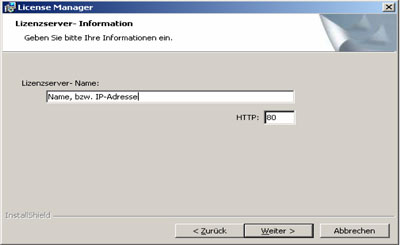
Fortan greifen alle im Netzwerk vorhandenen Diktier- und Schreibarbeitzplätze auf den Lizenzserver zu, der die Anzahl der gleichzeitig benutzbaren Installationen überwacht - "floating license" heisst demnach, dass bei erworbenen 50 Lizenzen des Dictation Moduls potentiell mehr Büroarbeitsplätze mit der Software arbeiten können, aber eben nur maximal die erwoprbenen 50 Arbeitsplätze
Der License Manager bietet folgenden Funktionen:
- Registrieren von Mehrfachlizenzen betreffend des Dictation Module und Transcription Module, jeweils Release 5.
- Überwachen des Ausführungsstatus des Dictation Module und Transcription Module für jeden Benutzer. Sie können den Registrierungsstatus der Konten überprüfen, die gerade das Dictation Module und Transcription Module verwenden
- Löschen von Benutzerkonten im Dictation Module und Transcription Module.
- Ausgeben von Listen der Benutzerkonten betreffend des Dictation Module und Transcription Module.
- Eingabe nur einer Lizenznummer.
- Floating License Management
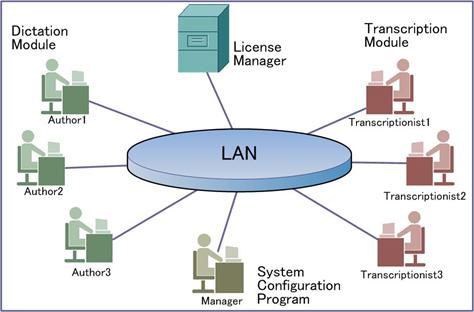
Der License Manager benötigt keine speziellen Einstellungen für die Verwendung in Citrix Presentation Server oder Terminal Services Umgebungen. Bitte beachten Sie jedoch, dass die Ausführung des Dictation Module und Transcription Module in einer Citrix Presentation Server Umgebung bewirkt, dass Anwendungen auf demselben PC jede andere Sitzung starten, sodass alle PC-Namen in der Kontolistenansicht identisch sind. Die bei den PC-Namen angezeigten IP-Adressen sind die der einzelnen Client-PCs.
Namen der Komponenten der Lizenzlistenansicht
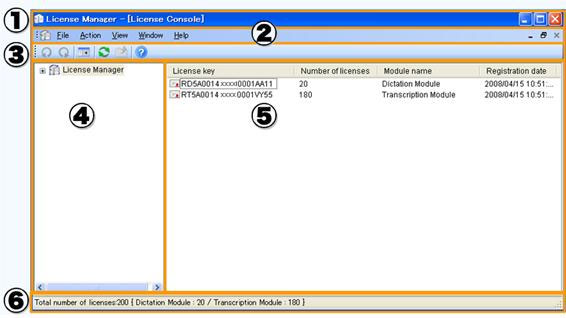
- Titelleiste - Zeigt den Titel des License Manager an.
- Menüleiste - Zeigt die im License Manager verwendeten Menüs an.
- Symbolleiste - Zeigt die Schaltflächen der Symbolleiste
an. Die verfügbaren Symbole variieren je nach Status der Verbindung
und der Auswahl registrierter Dateien. Die verfügbaren Symbole
können bedeuten:
Navigieren zur vorherigen Auswahl in der Baumstruktur.
Navigieren zur nachfolgenden Auswahl in der Baumstruktur.
Umschalten zwischen Anzeige und Nichtanzeige der Baumstruktur.
Aktualisieren der Anzeige der Listenansicht. (Auch die Taste F5 kann verwendet werden.)
Ausgabe der Kontoinformationsliste als CSV-Datei.
Anzeigen der Hilfe zum License Manager. - Baumstrukturansicht - Durch das Anklicken von Elementen in
der Baumstrukturansicht werden ihre jeweiligen Listenansichten angezeigt.
Lizenzschlüssel: Zeigt die Lizenzlistenansicht an.
Konto: Zeigt die Kontolistenansicht an. - Lizenzlistenansicht - Wird angezeigt, wenn in der Baumstrukturansicht
[Lizenzschlüssel] ausgewählt wird.
Anzahl der Lizenzen: Zeigt die Anzahl der Lizenzen des Lizenzschlüssels an.
Modulname: Zeigt den dem Lizenzschlüssel entsprechenden Modulnamen an.
Registrierungsdatum: Zeigt das Datum der Registrierung des Lizenzschlüssels an. - Statusleiste - Wenn die Lizenzlistenansicht angezeigt wird, zeigt diese Leiste den Registrierungsstatus des Lizenzschlüssels.
Namen der Komponenten der Kontolistenansicht
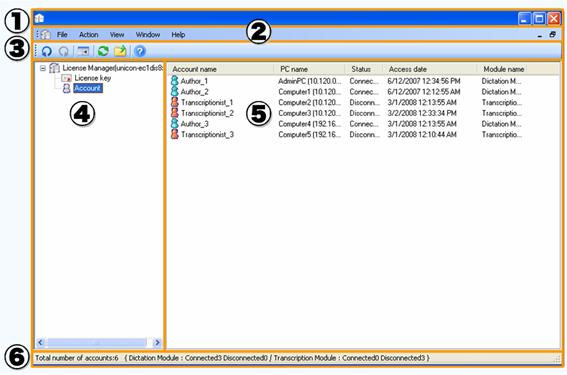
- Titelleiste - Zeigt den Titel des License Manager an.
- Menüleiste - Zeigt die in DSS Player verwendeten Menüs an.
- Symbolleiste - Zeigt die Schaltflächen der Symbolleiste
an. Die verfügbaren Symbole variieren je nach Status der Verbindung
und der Auswahl registrierter Dateien. Die verfügbaren Symbole
können bedeuten:
Navigieren zur vorherigen Auswahl in der Baumstruktur.
Navigieren zur nachfolgenden Auswahl in der Baumstruktur.
Umschalten zwischen Anzeige und Nichtanzeige der Baumstruktur.
Aktualisieren der Anzeige der Listenansicht. (Auch die Taste F5 kann verwendet werden.)
Ausgabe der Kontoinformationsliste als CSV-Datei.
Anzeigen der Hilfe zum License Manager. - Baumstrukturansicht - Durch das Anklicken von Elementen in
der Baumstrukturansicht werden ihre jeweiligen Listenansichten angezeigt.
Lizenzschlüssel: Zeigt die Lizenzlistenansicht an.
Konto: Zeigt die Kontolistenansicht an. - Kontolistenansicht - Wird angezeigt, wenn in der Baumstrukturansicht
[Konto] ausgewählt wird.
Kontoname: Name des mit License Manager verbundenen Kontos
PC-Name: Vom Konto verwendeter PC-Name
Status: Verbindungsstatus des Kontos zum License Manager
Zugriffsdatum/-zeit: Zeigt Zugriffsdatum/-zeit zum License Manager an.
Modulname: Name des mit dem License Manager verbundenen Moduls - Statusleiste - Wenn die Kontolistenansicht angezeigt wird, zeigt diese Leiste den Registrierungsstatus des Kontos.
Dieser Abschnitt bietet Menü für Menü eine Beschreibung der Befehlsfunktionen, die in der Menüleiste zur Verfügung stehen.
Menü [Datei]
- Lizenzschlüssel registrieren - Registriert Mehrfachlizenzschlüssel für Dictation Module und Transcription Module.
- Exportieren -Möglichkeit zum Export in eine CSV-Datei. Allerdings nur, wenn eine Kontoliste angezeigt wird.
- Beenden - Schließt den License Manager.
Menü [Betrieb]
- Konto löschen - Wenn die Kontolistenansicht angezeigt wird, ermöglicht es dieser Befehl, ein Konto anzugeben und zu löschen.
- Aktualisieren auf letzten Status (F5) - Aktualisiert die angezeigte Lizenzschlüssellistenansicht oder Kontolistenansicht auf den letzten Status.
Menü [Ansicht]
- Alle Benutzer - Zeigt die Konten aller Benutzer an, die auf den License Manager zugegriffen haben.
- Online-Benutzer - Zeigt die Liste der Benutzer an, die das Dictation Module oder Transcription Module aktuell verwenden.
- Offline-Benutzer - Zeigt die Liste der Benutzer an, die das Dictation Module oder Transcription Module aktuell nicht verwenden.
- Große Symbole - Schaltet die Listenansicht auf große Symbole um.
- Kleine Symbole - Schaltet die Listenansicht auf kleine Symbole um.
- Liste - Schaltet die Listenansicht auf Listenanzeige um.
- Details - Schaltet die Listenansicht auf Detailinformationen mit Markern um.
Menü [Fenster]
- Neues Fenster - Öffnet ein neues Fenster.
- Horizontal anordnen - Zeigt mehrere horizontal ausgerichtete Fenster an.
- Vertikal anordnen - Zeigt mehrere vertikal ausgerichtete Fenster an.
- Symbole anordnen - Ordnet und zeigt Symbole im Fenster an.
Menü [Hilfe]
- Inhaltsverzeichnis (F1) - Zeigt die Hilfe zum License Manager an.
- Versionsinformationen - Zeigt die Version des License Manager an**.
** Sie können eine aktualisierte Version des License Manager über den Aktualisierungsdienst des System Configuration Program erwerben. Installieren Sie zuvor das System Configuration Program.
* Die Lizenzverwaltungskonsole ist in der Lage, installierte Dictation Module und Transcription Module mit dem angegebenen License Manager zu verwalten. Im selben Netzwerk als Alleinbetrieb installierte Dictation Module und Transcription Module werden nicht erkannt. Falls Sie mehrere Einzellizenzschlüssel besitzen, können Sie diese gegen einen Mehrfachlizenzschlüssel eintauschen.
 nach oben
nach oben